Правила преобразования: как автоматизировать оптимизацию фида для Merchant Center - «Заработок»
- 12:21, 22-мая-2020
- Заработок
- Раиса
- 0
Чтобы запустить рекламу в Google Shopping, нужен фид — таблица с данными товаров. В нем хранятся названия, описания, картинки, стоимость, состояние и другие атрибуты. Столбцы в таблице — атрибут, а строки — отдельные продукты.
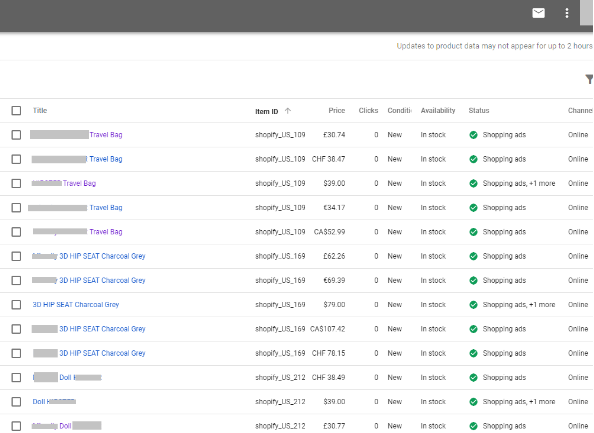
В работе с фидом есть два важных нюанса:
- Если он заполнен неправильно, то не пройдет модерацию — и товары не будут допущены к показу.
- Иногда он заполнен правильно, но плохо — тогда Google может решить, что товар нерелевантен запросу и не показать его.
В обоих случаях надо менять данные. Это можно делать:
- вручную, что очень ресурсозатратно, особенно при большом ассортименте;
- с помощью дополнительных фидов;
- через регулярные выражения (метод довольно сложный);
- с помощью правил преобразования (сегодня — о них).
Правила преобразования не автоматизируют процесс на 100%, конечно, однако помогают вносить массовые изменения, что довольно удобно. Давайте разберемся!
Больше о запуске торговых кампаний
Как создать товарный XML-фид вручную
Как начать работу с Google Merchant Center
Шесть советов по оптимизации фида для торговых кампаний в Google
Как запустить торговую кампанию в Google Ads — подробное руководство
Зачем нужны правила преобразования
Правила преобразования фидов облегчают и ускоряют внесение массовых изменений в фид данных. Они подойдут для редактирования названия товара, его описания или любого другого атрибута: добавления информации, нахождения и замены символов и слов, лишних знаков и пробелов, выполнение арифметических действий. Например, вы одним махом можете упомянуть бренд во всех тайтлах фида или рассчитать новую цену с учетом скидок.
Когда нужны правила
Есть три случая, когда нам помогут правила преобразования:
- фид сделан через приложение (плагин, API);
- работаем с XML-файлом, который мы сами не поправим, — нужно обращаться к разработчику;
- слишком много товаров, чтобы вручную что-то исправлять.
Сценарии использования правил преобразования
Возможность применения правил зависит от специфики работы и кампании, а также от изначального качества заполнения фида. Мы расскажем об основных вариантах использования правил.
При настройке правила вы можете выбрать:
- атрибут для изменения;
- действие для выполнения: добавление, приведение в соответствии со спецификацией, поиск и замена, расчет, разделение и выбор, очищение и так далее.
Для атрибутов с определенным значением доступны не все правила. К примеру, для атрибута состояния — он может иметь значения только new, used или refurbished. Для атрибутов с любым значением (например, тайтлов) сценариев больше.
Какие бывают правила — и как их можно использовать:
«Добавить в начало» и «Добавить» (в конец) — добавить оттенок, тип, материал, указать бренд, сделать уточнения или добавить другой атрибут.
Например, вы продвигаете детские кроссовки с тайтлом «Кроссовки». Чтобы при поиске пользователю было сразу понятно, что это не женские или мужские кроссовки, важно добавить слово «детские». Эта ситуация часто встречается с узкоспециализированными магазинами при автоматической выгрузке фида.
«Привести в соответствие со спецификацией» — найти атрибуты с ошибками и заменить на корректные данные.
Предположим, атрибут состояния у вас used, но в фиде указано old. Применяя это правило, система заменит old на used.
«Найти и заменить» — найти любые данные и заменить их на другие.
Допустим, у вас в ассортименте есть бирюзовые часы, у которых в фиде оттенок указан как цвет «тиффани». Вряд ли кто-то будет искать часы цвета «тиффани», так что стоит поменять оттенок. С этим правилом система найдет все «тиффани» и заменить на «бирюзовые».
«Рассчитать» — сделать арифметические действия.
К примеру, вы планируете скидки на товары к празднику и хотите, чтобы в объявлении указывалась цена уже со скидкой. Создаете правило — и атрибут sale_price рассчитывается на основе атрибута price и скидки.
«Разделить / Выбрать / Объединить» — объединить или разделить значения на части и взять только те фрагменты, которые нужны.
Например, у вас в product_type прописано «Сандалии Adidas Adilette Sandal 2.0 W Ashpea>Women>розовые», а нужно — только «Adidas Adilette Sandal» или «Adidas Adilette Sandal Women».
«Очистить» — удалить значения.
Мы не советуем использовать это правило, потому что после него нельзя использовать другие правила. К примеру, если вы очистите атрибут brand от n/a через «Очистить», то потом не сможете автоматически прописать правильный бренд через правило «Добавить». Лучше сразу используйте «Найти и заменить».
Используйте правило «Очистить» для тех атрибутов, которые дальше не будут использоваться фиде, к примеру, если при автогенерации с сайта выгрузилась лишняя информация и ее надо удалить.
Как создать правило
Правила создаются в Merchant: «Товары ? Фиды» ? выбираете нужный ? «Правила ? Создать правило» (плюсик):
Выбираете атрибут, который нужно изменить ? «Создать правило» ? в поисковой строке прописываете название ? выбираете из выпадающего списка.
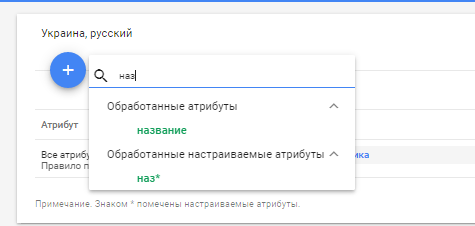
Если в обработанных атрибутах ничего нет — что-то не так, ищите опечатки
Не ко всем атрибутам мы можем применить все правила. Например, для тайтла недоступно «Рассчитать», а для атрибута доставки применимо только «Очистить».
Далее откроется конструктор:
Если нужно изменить уже существующее значение атрибута, то пропускаем эту часть:
И спускаемся ниже:
Из вариантов выбираем подходящий:
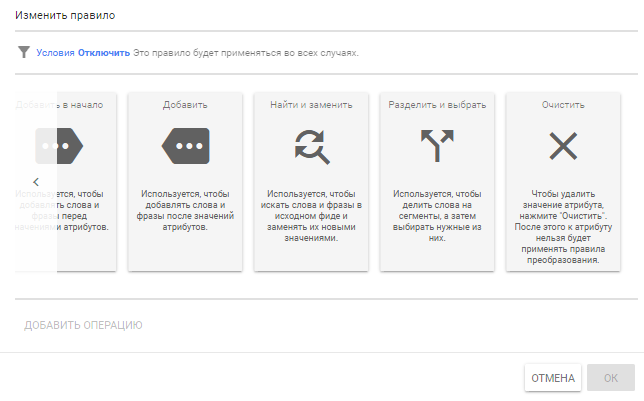
К примеру, мы хотим разделить весь ассортимент на несколько ценовых сегментов: товары до $5, от $10 до 15, от $15 до 20. При настройке кампании мы сможем выделить эти сегменты в отдельные группы и применять разные стратегии назначения ставок. Для этого нажимаете на «Добавить источник» и указываете условия. У нас в примере параметры будут связаны с атрибутом price.
Группы товаров в кампании могут иметь следующий вид:
Важно! Чтобы применить значение для всех продуктов, условие выбирать не надо.
После внесения изменений в атрибут нужно следовать правилу пяти кликов, чтобы сохранить правило, внедрить и обновить фид:
Один
Два
Три
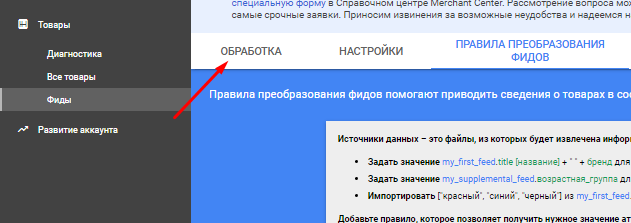
Четыре
Пять
6 кейсов, как мы в Penguin-team применяем правила
...и экономим кучу времени
- Один из наших клиентов продавал боди для детей. Тайтл в фиде был прописан в формате «bodysuit <цвет>». Чтобы внести ясность для пользователя при поиске и не тратить бюджет на нерелевантный трафик, мы добавили в начало слова «Baby». И в этом нам помогло правило «Добавить в начало».
- У клиента была запущена кампания в Google Shopping. Кампания получала много трафика, были конверсии, однако в поисковых запросах постоянно были нецелевые. Большинство из них включали в себя слова «бесплатно», «украина», «org» в различных сочетаниях и словоформах. Так получалось, потому что у товаров в Merchant в тайтле была фраза «Бесплатная доставка по Украине» и домен сайта. Тогда мы создали правило «Очистить», которое удалило словосочетание.
- Правило «Найти и заменить» нам пригодилось для исправления ошибки в фиде. В тайтле дублировалось название: Brand Brand men sweater. Замена «Brand Brand» на «Brand» сэкономила массу времени.
- Клиент запускал акции к Черной пятнице: скидки на все товары 50%. Чтобы выводить цену товара уже со скидкой, мы воспользовались правилом «Рассчитать».
- Для запуска торговой кампании изображения некоторых товаров, которые были главными на сайте, не совсем подходили. Нужны были другие картинки, но менять их на сайте клиент не хотел. Поэтому с помощью правила «Найти и заменить» мы изменили главные изображения в фиде на изображения из карточки товара.
- Для другого клиента мы указывали название бренда в тайтле через правило «Добавить».
Ситуаций, когда правила преобразования фида снижают ресурсозатраты, может быть много. Познакомьтесь с инструментом поближе — это наверняка сбережет вам массу времени и нервов. Приятной работы.
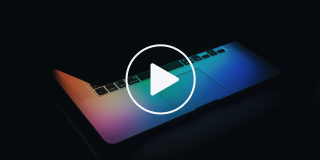
Торговые кампании и товарные объявления
Видео по теме
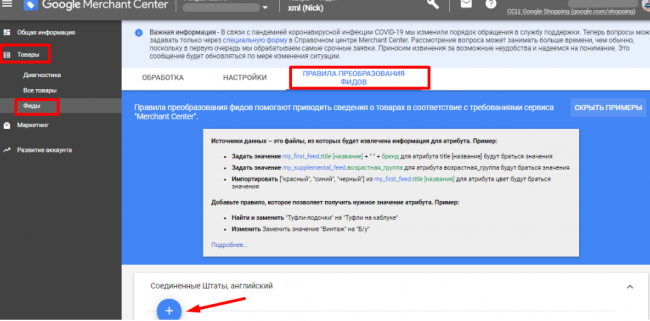

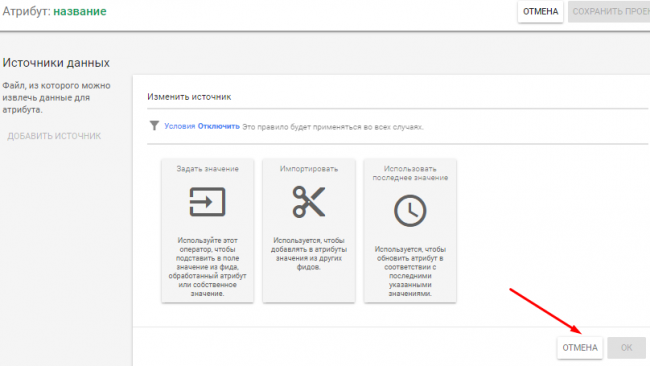

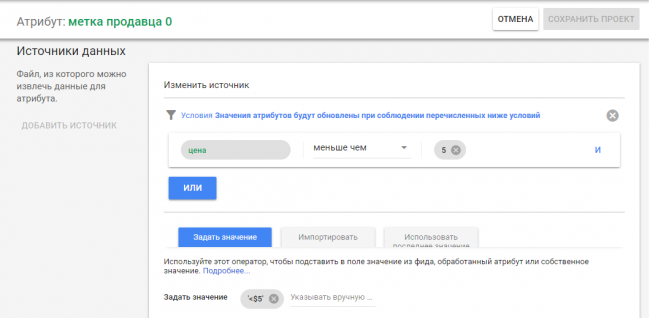

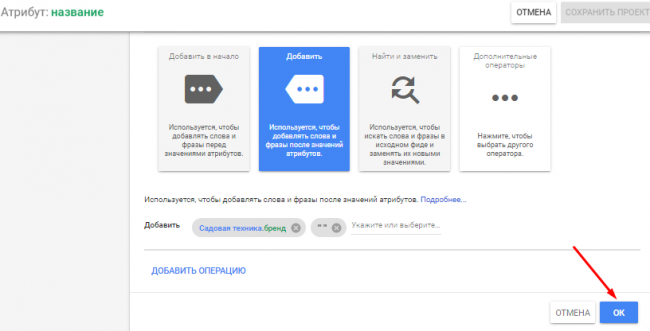
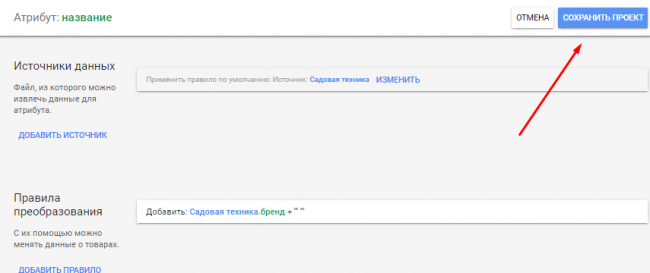

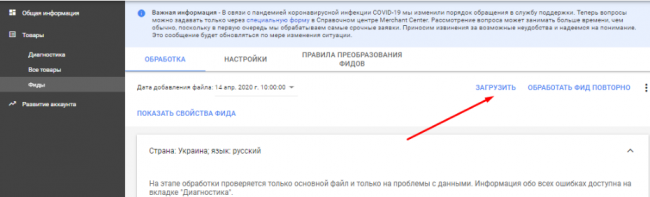
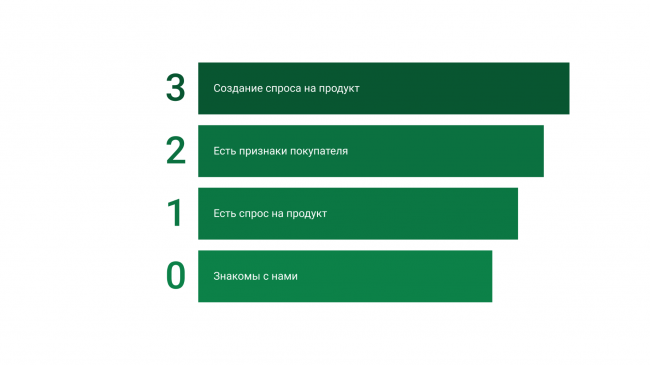




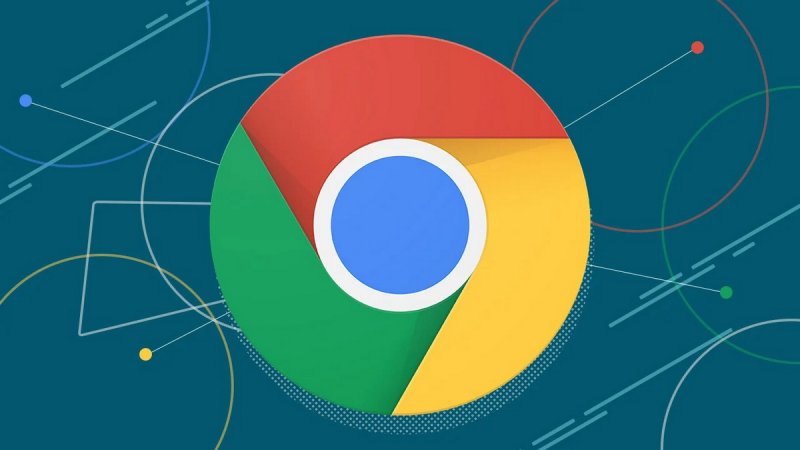













Комментарии (0)